win7桌面便签小工具如何制作多层级的分类标签?
随着工作节奏的不断加快,桌面便签便成了我们经常使用的记事工具,因为它具备空间大、易操作的优势,可以让我们轻松记录所需内容。而且,有些桌面便签小工具为了方便我们对记录内容的整理,还支持制作的分类标签,以便我们可以按类别归纳记录内容,既然如此,那么win7电脑端有这样的桌面便签小工具吗?
答案自然是肯定的,因为支持多端云同步(Windows/Android/ios/Web/ipad/Mac)的桌面便签——敬业签,既可以在win7电脑端安装使用,又能制作分类标签,那么具备该如何操作呢?下面小编就将这一操作步骤告诉大家。
一、打开win7电脑端的敬业签,进入主界面后点击窗口左侧的“+”按钮,便可打开添加分类标签的窗口;

二、接着在打开的窗口中输入要添加的分类标签的名称,注:分类名称字数不能超过20个字符,并按需求选择相应的标记颜色,确认无误后,点击确定即可;
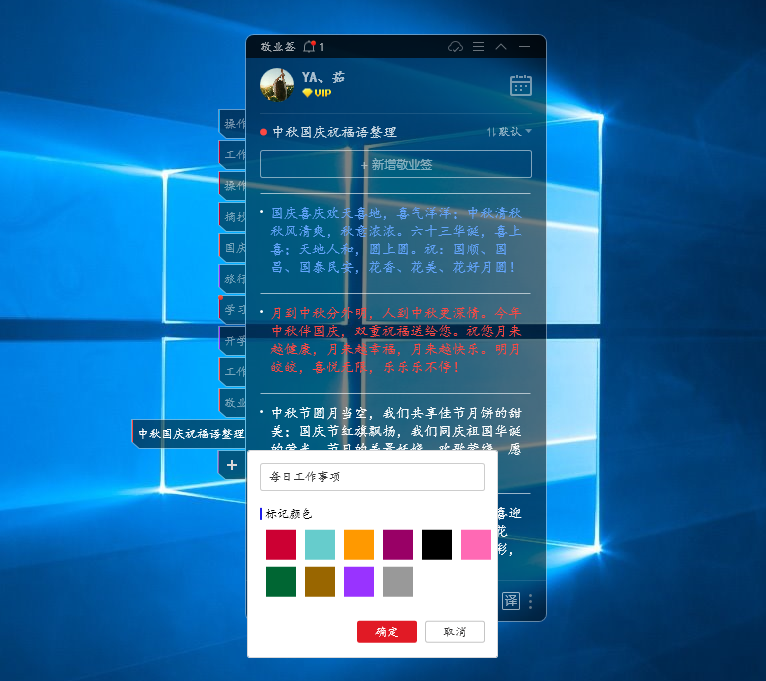
三、完成以上操作后,该分类标签便创建成功,然后我们在该分类下点击“新增敬业签”就能记录对应的便签内容。
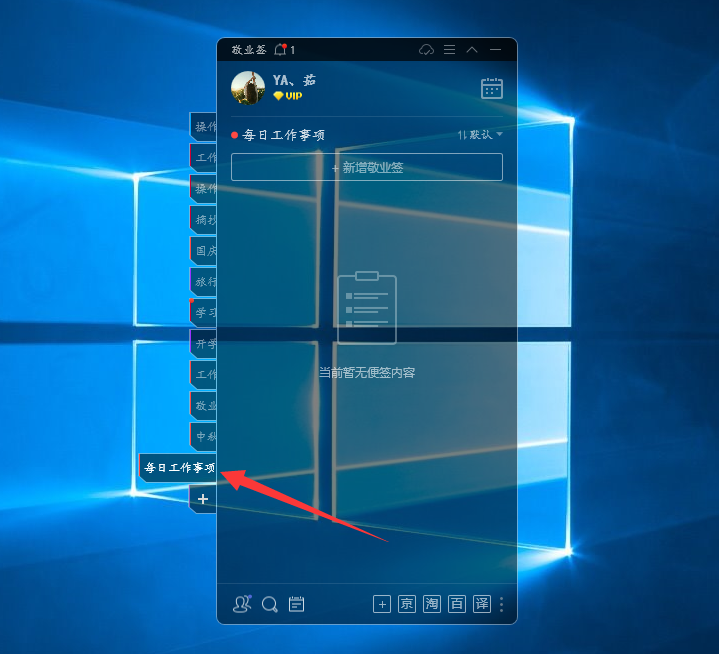
注:
1、只需在各端的敬业签登录同一账号,我们在win7电脑端创建的分类标签,便可以自动同步至其它端口;
2、敬业签的白银会员可以创建7个分类标签,而它的黄金会员则可以创建50个分类标签,所以我们可以根据自己的实际需求进行选择。
下一篇: 电脑桌面上找不到便签软件,怎么办?
最新发布
相关内容
-
 有能到点提醒该干什么的手机软件吗?可用手机便签设置事件提醒
有能到点提醒该干什么的手机软件吗?可用手机便签设置事件提醒
发布时间:2021-06-17 类型:新闻动态 -
 办公便签软件推荐 电脑高效办公桌面备忘录便签
办公便签软件推荐 电脑高效办公桌面备忘录便签
发布时间:2021-06-17 类型:新闻动态 -
 电脑桌面便签使用哪款?电脑记事本云便签可进行备忘提醒
电脑桌面便签使用哪款?电脑记事本云便签可进行备忘提醒
发布时间:2021-06-17 类型:新闻动态 -
iphone备忘录密码忘了怎么找回?用便签记录密码防止遗忘
发布时间:2021-06-17 类型:新闻动态 -
 苹果手机怎样把微信聊天记录转存到便签APP
苹果手机怎样把微信聊天记录转存到便签APP
发布时间:2021-06-17 类型:新闻动态
推荐
-

-

-

- 哪款桌面便签更加好用?电脑桌面上的好用便签 机阿里山可见度立刻发射机独立开发了解ask等级分类
- 手机提醒信息如何添加照片?怎样在提醒闹钟中添加照片 机阿里山可见度立刻发射机独立开发了解ask等级分类
- 手机备忘录如何导出到电脑里?支持数据导出的备忘录推荐 机阿里山可见度立刻发射机独立开发了解ask等级分类
- 电脑上能弹窗提醒的软件叫什么?如何在桌面设置电脑提醒事项 机阿里山可见度立刻发射机独立开发了解ask等级分类
- 外勤人员应该用哪款提醒软件?能精确提醒工作的软件app 机阿里山可见度立刻发射机独立开发了解ask等级分类
- 如何在电脑桌面设置Ai问答助手?支持互动的桌面便签 机阿里山可见度立刻发射机独立开发了解ask等级分类
- 能给自己制定学习计划软件叫什么?计划待办类软件推荐 机阿里山可见度立刻发射机独立开发了解ask等级分类
热点
标签











